
Windows 10 şimdi, Skype Video Konferans özelliklerine kolay erişim sağlayan "Şimdi buluş" adlı bir görev çubuğu simgesi içerir. Şimdi Tanışma, Skype Hesaplarına veya Skype uygulamasına ihtiyaç duymadan, bir tarayıcıda hızlı görüntülü sohbetleri başlatmanızı sağlar. İşte nasıl kullanılır.
Şimdi ne tanışıyor?
Microsoft'un "Şimdi buluş" bir Skype özelliğidir 2020 Nisan'da başlatıldı Bu, zoom skyrocket'ı, Skype platformuna popülerlik yapan kullanım kolaylığını getirmeyi amaçlamaktadır. Neredeyse anında bir web bağlantısından görüntülü sohbetler oluşturabilirsiniz ve diğerleri, Skype hesapları oluşturma veya Skype istemci yazılımını indirmek zorunda kalmadan diğerleri olmadan katılabilir.
Katılımcılar yalnızca toplantıya, uyumlu bir web tarayıcısına (Microsoft Edge veya Google Chrome) ve cihazlarında çalışan bir video kamerası ve mikrofona bir link gerekir.
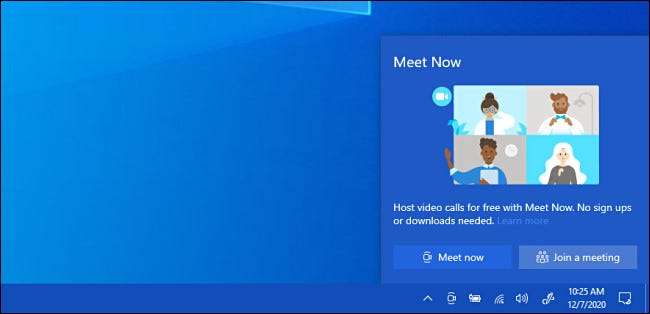
2020'nin sonunda Microsoft özel bir "buluşma" pop-up menüsü ekledi Windows 10 araç çubuğunda Skype'a hızlı bağlantılarla, Windows'tan video aramalarının yapılması veya birleştirilmesi her zamankinden daha kolaydır. Nasıl çalıştığına bakalım.
İnsanlar bu toplantılara bir Android telefonundan, iPhone veya iPad'den de katılabilir. Onlara uygun bağlantıyı sağladığınızda, Microsoft'un Skype uygulamasını indirmeniz istenir. Ancak, katılmak için bir Skype hesabı oluşturmanıza gerek yok.
İLGİLİ: Windows 10'da "Şimdi Tanış" Nasıl Gizlenecek veya Devre Dışı Bırakılır
Windows 10'da Şimdi Tanıştığımızla Bir Video Sohbeti Nasıl Oluşturulur
İlk önce, Microsoft Edge veya Google Chrome olduğundan emin olun. varsayılan web tarayıcınız olarak ayarlayın . (Halen, şu anda buluşma özelliği Firefox'u desteklemez.) Sonraki, görev çubuğunuzdaki "Şimdi buluş" simgesini bulun. Bunun üzerine ve altında eğri çizgiler içeren küçük bir video kameraya benziyor.
Uç: Görev çubuğunuzdaki Şimdi Tanışma Simgesi'ni göremiyorsanız, görev çubuğunu sağ tıklatın ve "Görev Çubuğu Ayarları" nı seçin. "Sistem simgelerini açın veya kapatma" bağlantısını tıklayın. Bir sonraki sayfanın alt kısmında, Anahtarı "şimdi" konuma getirin "konumuna getirin.

Görev çubuğunuzdaki Buluşun Simgesi'ne tıklayın. Görünen küçük açılır pencerede, "Şimdi Tanış" düğmesini seçin.
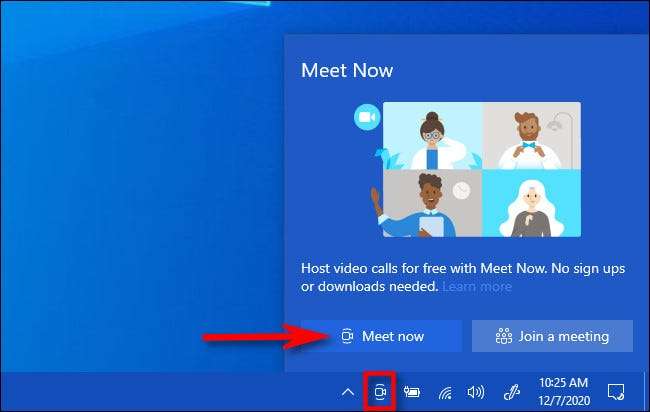
Varsayılan Web tarayıcınız bir Skype sayfası açacaktır. Bilgisayarınızın web kamerasını ve mikrofonunu kullanmak için Skype web sitesi iznini vermeniz gerekir. Erişimi vermek için "İzin Ver" a tıklayın.
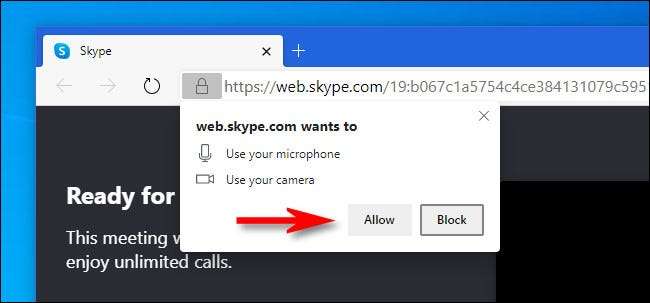
Sonra, küçük bir önizleme video görüntüsü, adınızı girmek için bir yer ve başkalarının toplantıya katılmak için kullanabilecekleri özel bir bağlantıyı içeren bir Skype Web sayfası göreceksiniz.
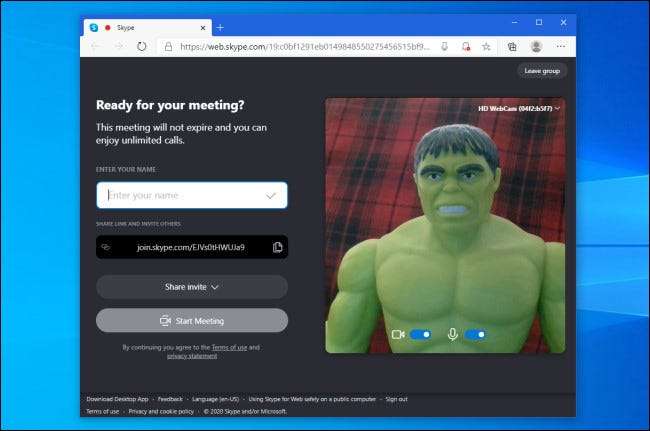
Adınızı yazın, ardından yanındaki "Kopyala" simgesine tıklayarak özel davetiyeyi panoya kopyalayın. Daha sonra başkalarıyla paylaşmak için bağlantıyı herhangi bir mesaja yapıştırabilirsiniz. Veya bağlantıyı e-posta istemciniz veya Facebook'unuz üzerinden paylaşmak için "Pay Davet" düğmesini tıklatabilirsiniz.
Uç: Daveti bağlantısını kiminle paylaştığını dikkatli ol: Bağlantısı olan herkes toplantıya katılabilecek.
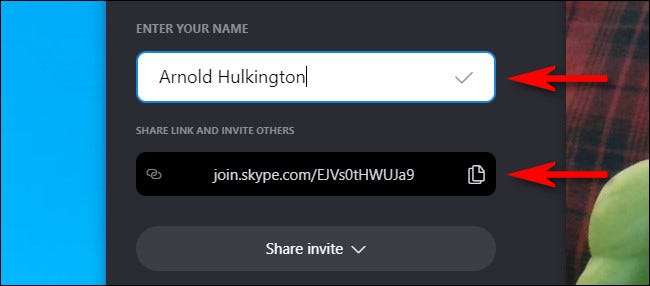
Seansa başlamaya hazır olduğunuzda "Toplantıyı Başlat" i tıklayın.
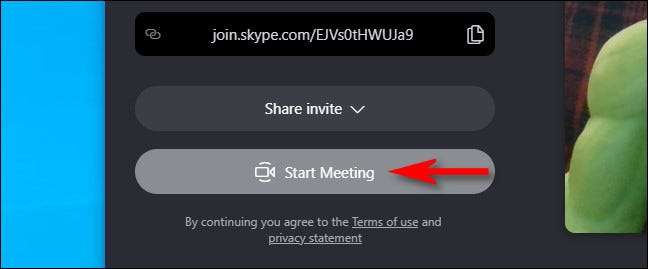
Bundan sonra, mikrofonunuzu veya kameranızı devre dışı bırakmak, reaksiyon göndermek veya sohbet kenar çubuğunu açmak için düğmeleri içeren diğer video konferans yazılımına benzer bir ekran göreceksiniz.
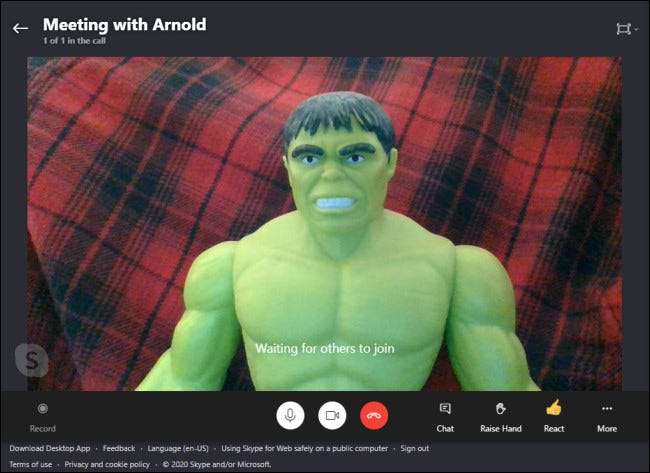
Bir toplantının ortasındaysanız ve henüz katılmamış başkalarıyla toplantıya bağlantıyı paylaşmanız gerekirse, "Sohbet" düğmesine tıklayın.
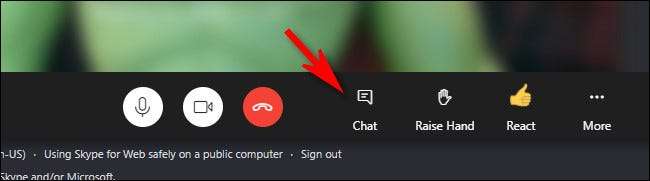
Açılan sohbet kenar çubuğunda, sohbet geçmişinin en üstüne gidin ve davet bağlantısını bulacaksınız. Daha sonra katılmak isteyebilecek başkalarıyla kopyalayabilir ve paylaşabilirsiniz.
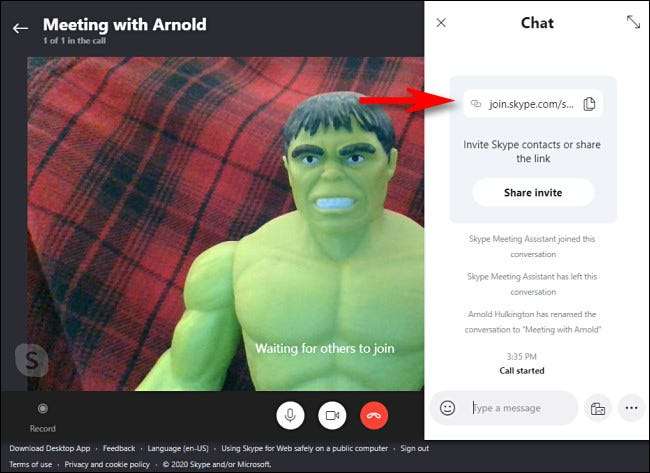
Oturumla işiniz bittiğinde ve bağlantısını kesmek istiyorsanız, sayfanın ortasına yakın olan kırmızı "kapatma" düğmesini tıklatın.
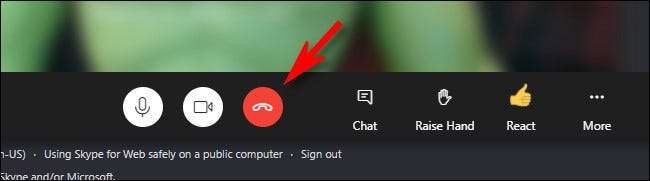
Bundan sonra, tarayıcı sekmesini veya pencerenizi kapatmakta özgürsünüz. Başka bir toplantıya ev sahipliği yapmak istediğiniz zaman, yalnızca görev çubuğundaki "Şimdi buluş" düğmesini kullanın.
Windows 10'da Buluşma ile Mevcut Bir Video Sohbeti Nasıl Katılır
Mevcut bir görüntülü sohbete katılmadan önce, şimdi buluşmayı kullanarak, toplantıyı barındıran kişinin sizinle paylaştığı özel bir bağlantıya veya toplantı koduna sahip olmanız gerekir. Böyle bir şeye benzeyecek (bu sadece bir örnek):
http://join.skype.com/e3r5ey6x8z1
Hazır olduğunuzda, görev çubuğunuzdaki "Şimdi Tanış" simgesini tıklatın, ardından görünen küçük penceredeki "Bir toplantıya katılın" seçeneğini seçin.
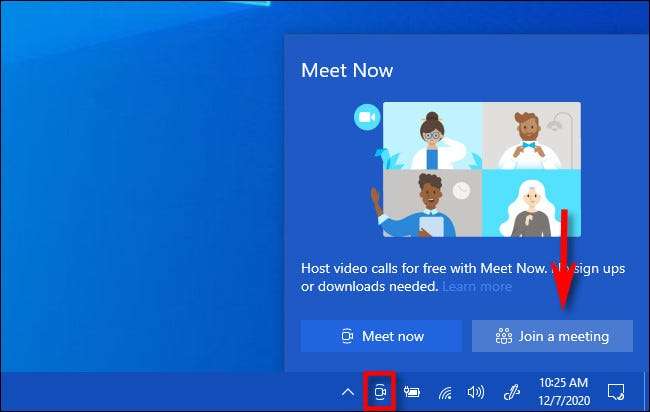
Bundan sonra, web tarayıcınızda özel bir Skype sayfası açılacaktır. Toplantıyı barındıran kişiden aldığınız toplantı kodunu girin ve ardından "Katıl" düğmesini tıklatın.
Uç: Panoya kopyalanan bağlantıya veya kodunuz varsa, klavyenizdeki CTRL-V ile metin alanına yapıştırabilirsiniz veya metin alanını sağ tıklatın ve açılır menüden "Yapıştır" ı seçin.
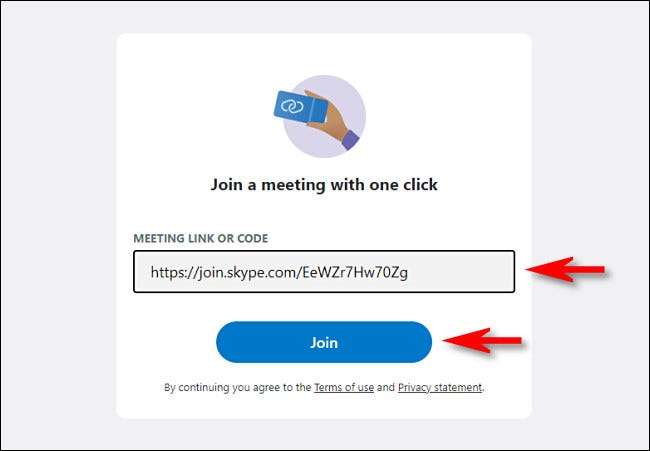
Tarayıcınız kamera ve mikrofonuzu kullanmak için izin isterse, "İzin Ver" ı tıklayın.
Sonra, yeni bir toplantıya başladığınız gibi aynı ekranı göreceksiniz. Adınızı girin, ardından "Toplantıyı başlat" ı tıklayın.
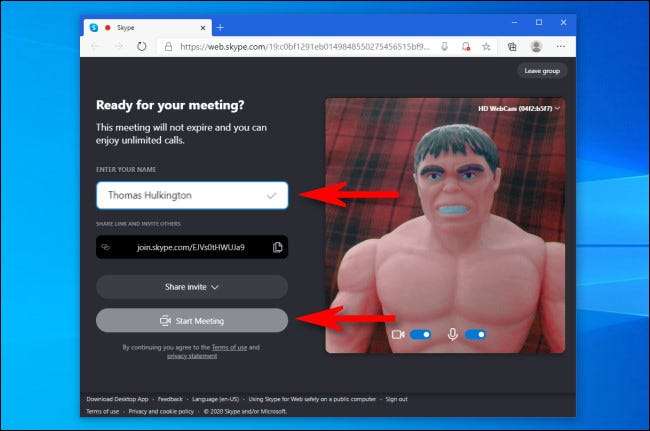
O zaman toplantıya katılacaksın. Bağlantıyı kesmeye hazır olduğunuzda, kırmızı "telefonu kapat" düğmesini tıklatın (bir dairedeki telefon ahizesi gibi görünüyor). Eğlenin sohbet et!






